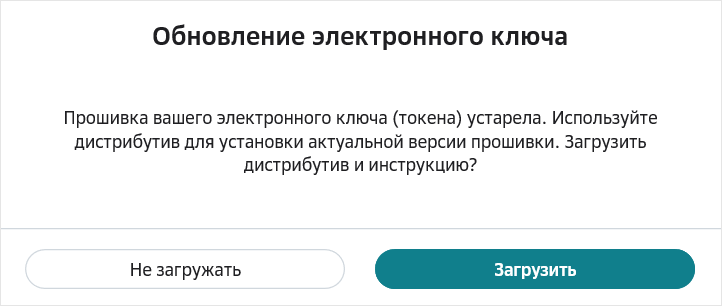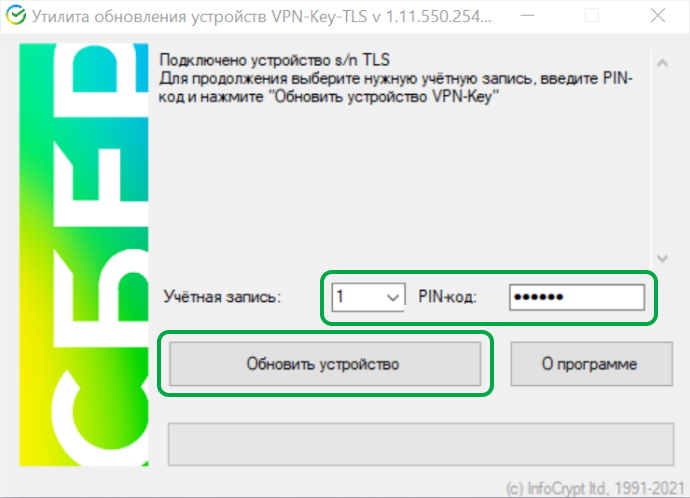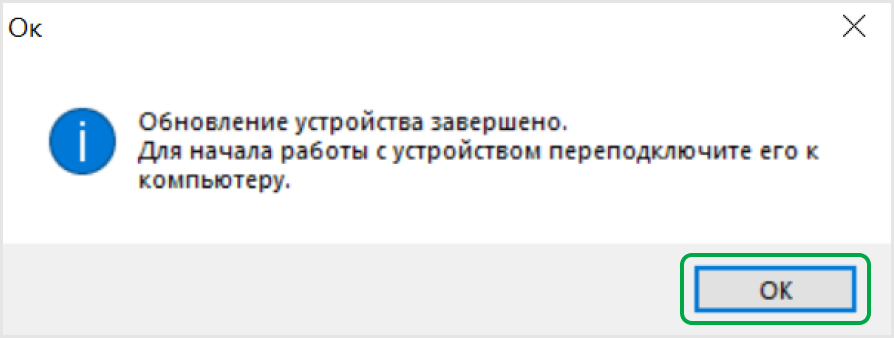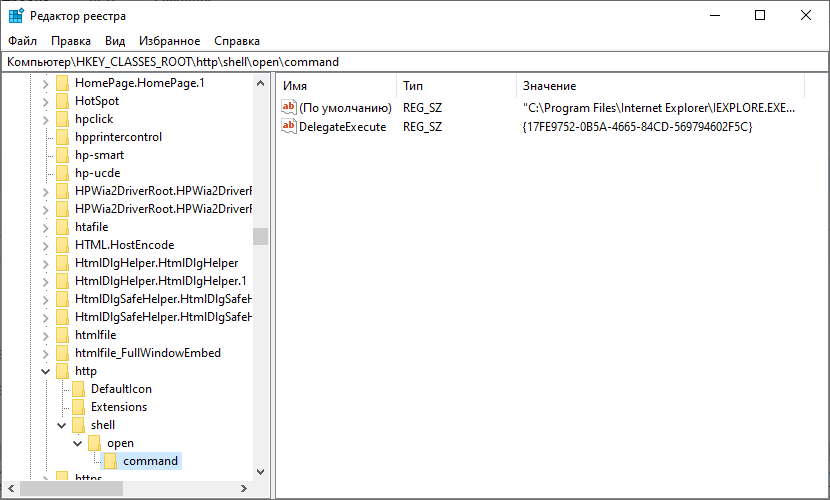Vpn ключ сбербанк что такое
Как обновить прошивку электронного ключа (токена) VPN-Key-TLS
При входе в СберБизнес вы получите уведомление, если потребуется обновление прошивки вашего электронного ключа (токена).
Подтвердите обновление
В открывшемся окне скачайте дистрибутив и инструкцию, нажав Загрузить.
После этого начнётся автоматическое скачивание архива с новой прошивкой.
Если вы закрыли модальное окно — повторно зайдите в интернет-банк и подтвердите загрузку.
Обновите прошивку электронного ключа
Распакуйте архив и убедитесь, что электронный ключ вставлен в компьютер.
Запустите файл TokenContentUpdater.exe, выберите учётную запись и введите PIN-код, который вы используете для работы со СберБизнес. Если у вас несколько PIN-кодов, достаточно обновить только под одним из них. Перейдите к обновлению по клику Обновить устройство и дождитесь его завершения.
Не отключайте токен до завершения установки обновления. Это может привести его к выходу из строя.
После завершения обновления прошивки электронного ключа появится окно с подтверждением. Вам останется только нажать ОК, переподключить электронный ключ, и вы сможете продолжить работу с интернет-банком СберБизнес.
Если по клику Обновить устройство появится информация о том, что обновление не требуется, значит, прошивка вашего токена была обновлена ранее.
Если появится окно с ошибкой авторизации, значит, ваш PIN-код заблокирован. Информацию о разблокировке PIN-кода вы найдёте в статье Как разблокировать PIN-код на токене.
Vpn ключ сбербанк что такое
При возникновении вопросов по установке свяжитесь с нами или ознакомьтесь с подробной инструкцией по установке и настройке торгового терминала SberCIB Terminal.
Запустите драйвер от имени администратора
Когда программа предложит проверить VPN-ключи на совместимость нажмите «Да»
На следующем шаге установки вставьте ваш VPN-ключ в USB-порт ПК и нажмите «Ок»
В следующем окне нажмите на кнопку «Нет» если у вас один ключ
После перезагрузки вставьте VPN-ключ, полученный в обслуживающем подразделении, в ваш компьютер
Если система предложит отформатировать ваш ключ нажмите «Отмена»
Введите пин-код пользователя (пин-1) для установления соединения с сервером
После подтверждения пароля в правом нижнем углу появится уведомление «Соединение установлено»
Скачайте дистрибутив программы торгового терминала SberCIB Terminal и распакуйте его на локальном диске
Запустите файл «SberCIB_Terminal» от имени администратора
В открывшемся окне нажмите кнопку «Далее»
Выберите «КА (USB-токен)» и нажмите кнопку «Далее»
Если вас устраивают рекомендованные настройки установки, то нажмите кнопку «Далее» до начала инсталляции
По окончании установки нажмите кнопку «Завершить»
Запустите торговый терминал SberCIB Terminal
Введите пин-код пользователя (пин-1) для входа
После настройки терминала проверьте базовые настройки интерфейса с помощью руководства
При возникновении вопросов по установке свяжитесь с нами или ознакомьтесь с подробной инструкцией по установке и настройке торгового терминала SberCIB Terminal.
Сбебранк (он же Сбербанк)

Тут надо отметить, что у сбебранка есть две версии банк-клиента. Одна работает с применением VPN плюс использования аппаратного средства криптозащиты. То бишь, есть некий девайс, который совмещает в себе флешку и некую хитрую смарт-карту. На флешке лежит софтина. Запускаешь exe-шник, софтина устанавливает защищенный канал связи с сервером банка, поднимает на интерфейсе локальной петли прокси-сервер, после чего запускается браузер, который цепляется к этому прокси-серверу. Шифрование при этом происходит средствами смарт-карты. Основная идея тут в том, закрытый ключ при таком подходе украсть вроде как невозможно.
Беда в том, что данная схема заточена на взаимодействие с аппаратным ключом напрямую, мимо виндовой подсистемы работы со смарткартами (которая SmartCard Service), а посему про RDP-сеансы можно забыть. Нас такой подход категорически не устраивает, поэтому мы выбрали другой вариант.
Альтернативная версия банк-клиента использует для двухфакторной авторизации обычные SMS-ки и работает просто через обычный браузер без каких-либо дополнительных заморочек. Основной её недостаток по сравнению с предыдущим вариантом — на каждую транзакцию нужно вводить отдельный код из отдельной SMSки. Которая ещё может и не придти, или поступить с большой задержкой. И если сотрудник проводит в день несколько сотен операций, то процесс становится, мягко говоря, весьма утомительным. Но тем не менее мы сочли это меньшим злом, нежели нестандартный ни с чем не совместимый токен.
А дальше начались весьма ожидаемые типичные Сбебранк-style приколы.
Штука в том, что логином для SMS-варианта банк-клиента является адрес электронной почты. При всём при этом он является регистрочувствительным (!). Да-да. Логин. Регистрочувствительный. Заключать договор поехал некий профильный специалист-финансист, ничего не понимающий в IT. Подал заявку. В каком регистре он (от руки) написал адрес электропочты в заявлении, никто не знает. И уж тем более никто не знает, в каком регистре всё это безобразие внесла в систему операционистка Сбебранка.
А затем начинаются бодрые наезды со стороны финансового отдела на отдел IT из серии «а фигли вы тут нам не можете обеспечить работоспособность банк-клиента». Дык я бы и рад помочь, только ж я ни разу не знаю, как именно нужно вводить присланный мне логин. Где большие буквы, а где маленькие. Попробовал угадать. С двадцати попыток не получилось. Сдался.
Звоню по телефону в техподдержку Сбебранка. От начала и до конца объясняю ситуацию. Вежливый молодой человек с той стороны меня внимательно выслушал, записал данные юрлица, контакты, открыл заявку, продиктовал её номер. А потом ответил, что помочь ничем не может, поскольку служба техподдержки не видит и не знает логины пользователей. Меня отправили в пешее эротическое путешествие до офиса Сбебранка, где открывались счета. И посоветовали взять там некий «информационный лист», в котором якобы должны быть указаны все имена-пароли-явки. А ещё типа удивились, почему операционистка не предоставила такой лист по умолчанию. После чего радостно закрыли мою заявку.
Вот спрашивается, и на кой ляд нужна такая техподдержка, если она не способна решить даже такой элементарный вопрос, как напомнить пользователю его логин (о пароле речь даже и не шла)? Причём даже и не сам логин, а всего-навсего регистр символов в оном.
Вы всё ещё хотите открыть вклад в Сбебранке? Лично я шарахаюсь от ентого зомби-пакмана как от огня. И будь я председателем ЦБ РФ, в первую очередь отозвал бы лицензию именно у него. Но однако, даже среди моих коллег (!) находятся люди, которые добровольно (!) несут свои деньги в этот совок. Мне никогда не понять.
Открытие Сбербанк Бизнес с токена (флешки) в другом браузере по умолчанию
В данной статье мы разберём, как сделать открытие Сбербанк Бизнес Онлайн с токена в любом другом браузере, а не в Internet Explorer, как он открывается по умолчанию.
По умолчанию Сбербанк Бизнес Онлайн (СБОЛ), вход в который производится через файл start.exe на токене, открывает банкинг в браузере Internet Explorer. Однако, для некоторых пользователей IE может оказаться неудобен или непривычен в работе. Кроме того, IE не обновляется уже давно (Microsoft ведь перешла на новый браузер на основе Chrome – Microsoft Edge, и и прекратила стабильную поддержку IE), но СБОЛ постоянно радует нас новыми обновлениями, которые, возможно, в скором времени перестанут поддерживаться IE.
Потому давайте разберём, как же по умолчанию открывать СБОЛ с токена в любом другом браузере.
Для начала найдите ярлык нужного браузера в любом месте: на рабочем столе, в списке программ в меню Пуск или где-либо ещё. Необходимо открыть свойства этого ярлыка:
Скопируйте значение из поля «Объект». Это путь до исполняемого файла браузера. На него нужно будет заменить строку далее.
После этого откройте редактор реестра: Win+R – «regedit» – ОК
В редакторе реестра перейдите по пути HKEY_CLASSES_ROOT\http\shell\open\command и найдите значение «(По умолчанию)».
Дважды нажмите на «(По умолчанию)» и замените путь к исполняемому файлу. Не забудьте на конце оставить %1 – данный параметр отвечает за ссылку, которую откроет браузер.
По итогу, строка должна выглядеть примерно так:
«C:\Program Files\Mozilla Firefox\firefox.exe» %1
После этого попробуйте вновь открыть СБОЛ.
Рекомендуем так же проделать данное действие с веткой реестра HKEY_CLASSES_ROOT\https\shell\open\command – на случай обновления алгоритмов СБОЛ.